
誰でも無料オンライン!パワーポイントでエンドロールの作り方をまとめました♡
アプリで記事を保存・購読
スライドの順番を入れ替える
スライドを長押しして
移動した場所に持っていくだけでOKです!
感覚的で分かりやすいですよ♪
画像を変更していく

元の画像にかかっているアニメーションを
(ふわっと出てきて、ふわっと消えていく)
そのまま使いたい場合は
*画像→画像の変更*
と進んでいってください♪
上記の画像はボカシ機能がついていたのですが
それを引き継いだまま、別の画像に変更できました◎

画像をぼかす、丸くする、フレームをつけるなど
装飾もできますよ♪
装飾しすぎて、画像がごちゃごちゃになってしまったら
「図のリセット」を押して最初の状態に戻しましょう◎
「ツールバーに”画像”がない!」
という時は、何でもいいので画像を
選択してみてください。
そうすれば
ツールボタンに「画像」出てくるので
それをクリックすればOKです!

画像を入れ替える他にも
*画像を選択→削除*して
画像を入れていくこともできます◎
*挿入→画像→このデバイス*
と進んでいくと画像を入れられます。
スライドショーで確認するとわかるのですが
このやり方だと、画像がバッと出てきて
バッと消えるので、ちょっと変な感じになります。
おそらく、アニメーションで設定すると
いい感じになると思うのですが
できる方はいじってあげてください…!
画面に文字を書いていくことも


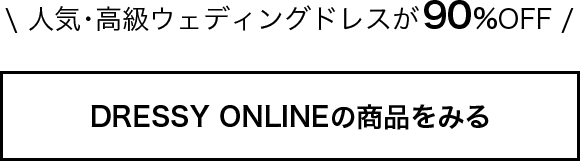




![【高級ウェディングドレスが最大90%OFF】DRESSY ONLINE[ドレシーオンライン]は、ウェディングドレスメディア「DRESSY[ドレシー]」の公式ECサイト。](https://www.farny.jp/wp-content/themes/kg-farny/img/article/wedding_dressyonline.png)